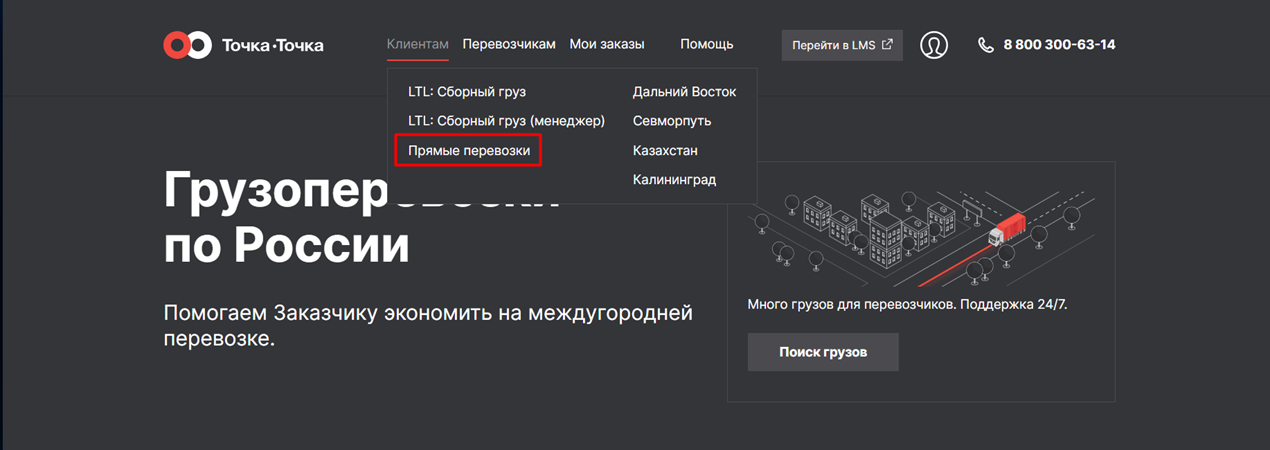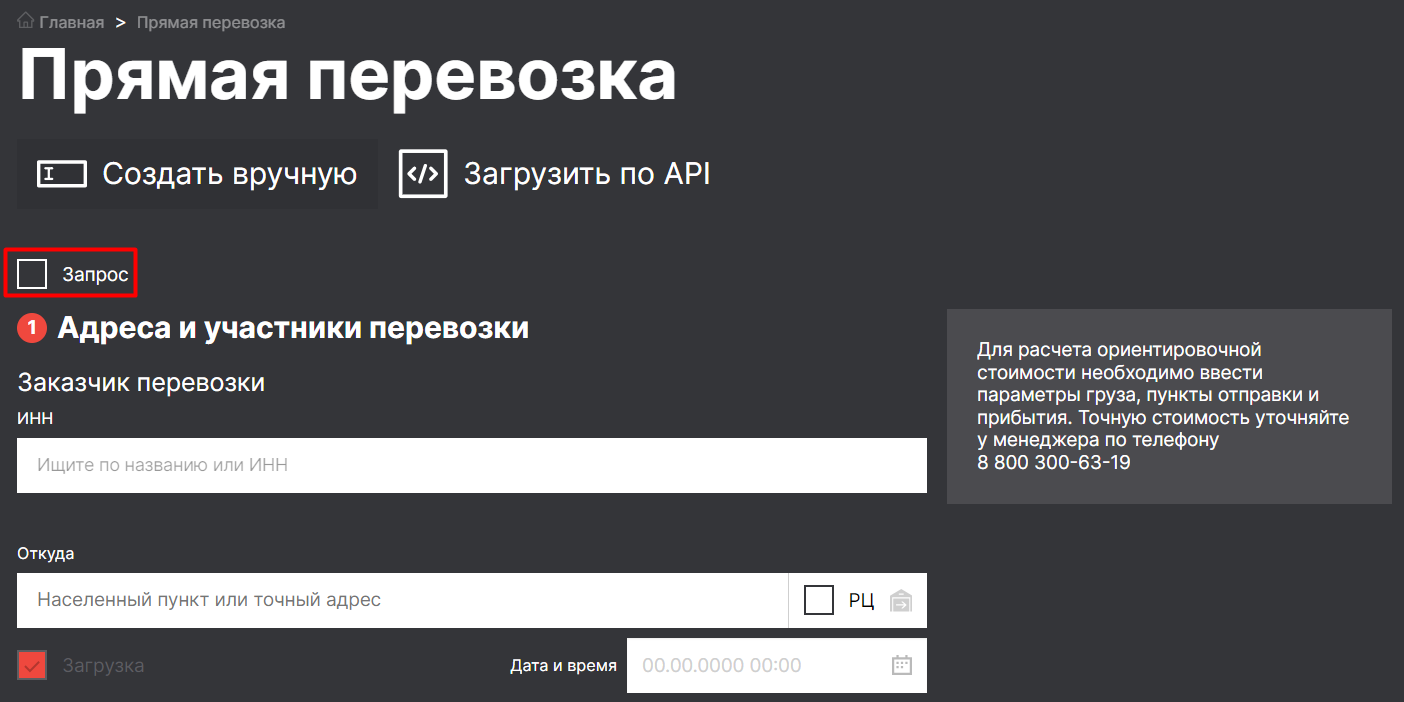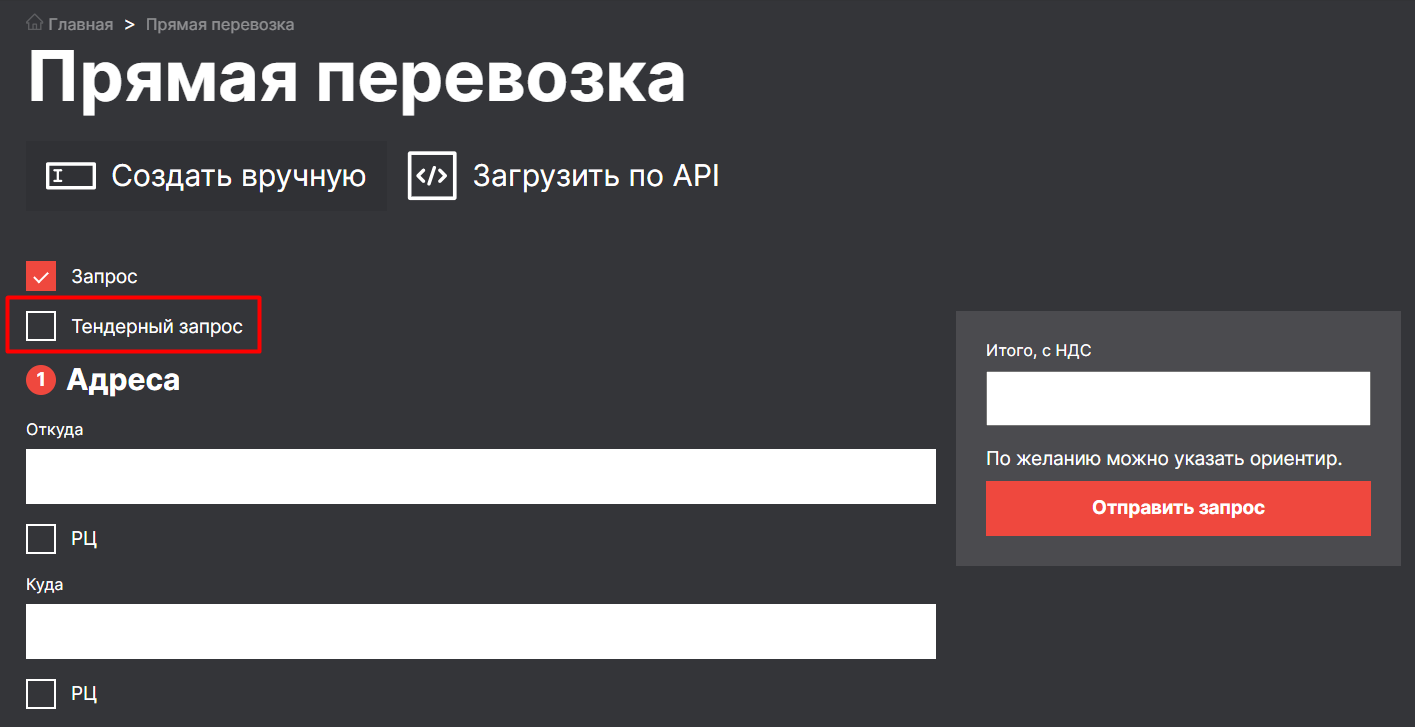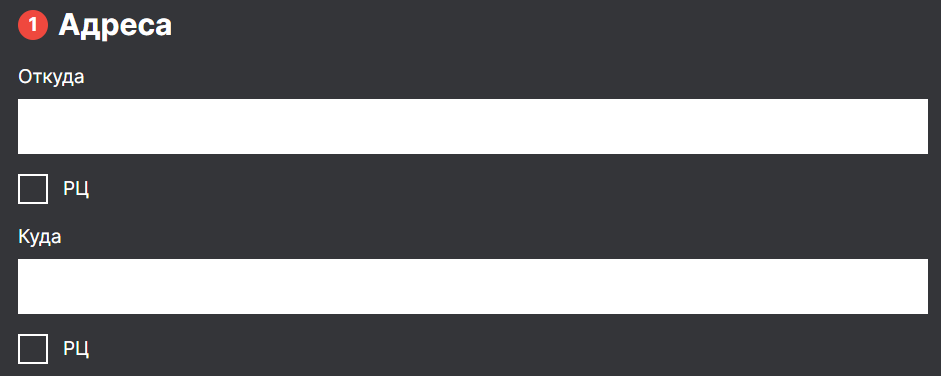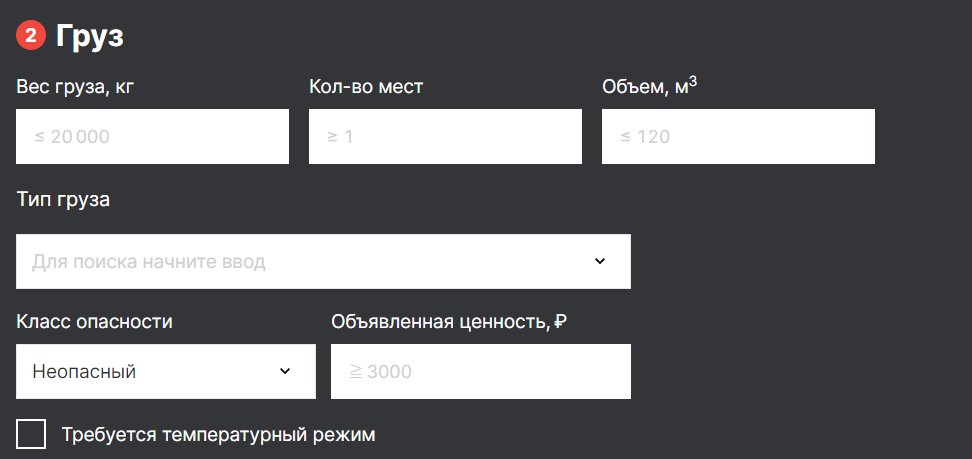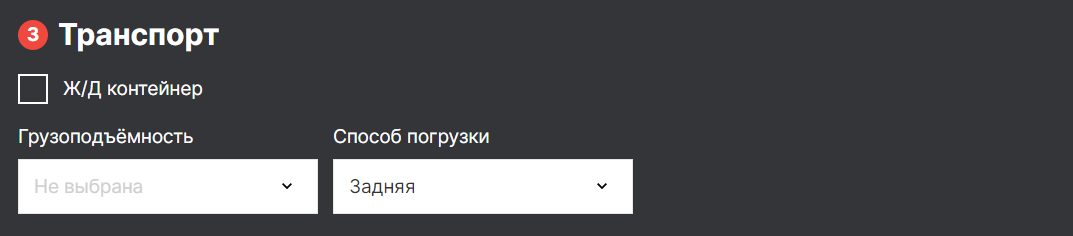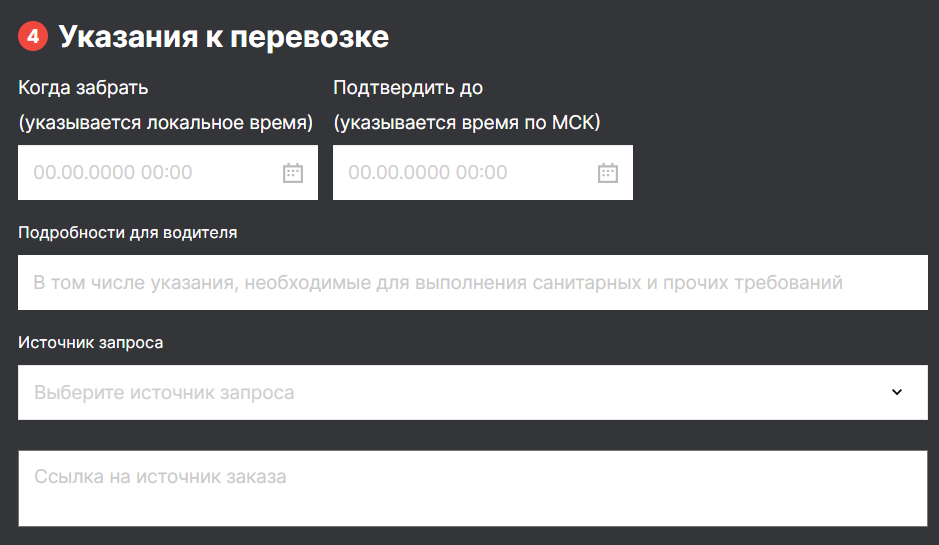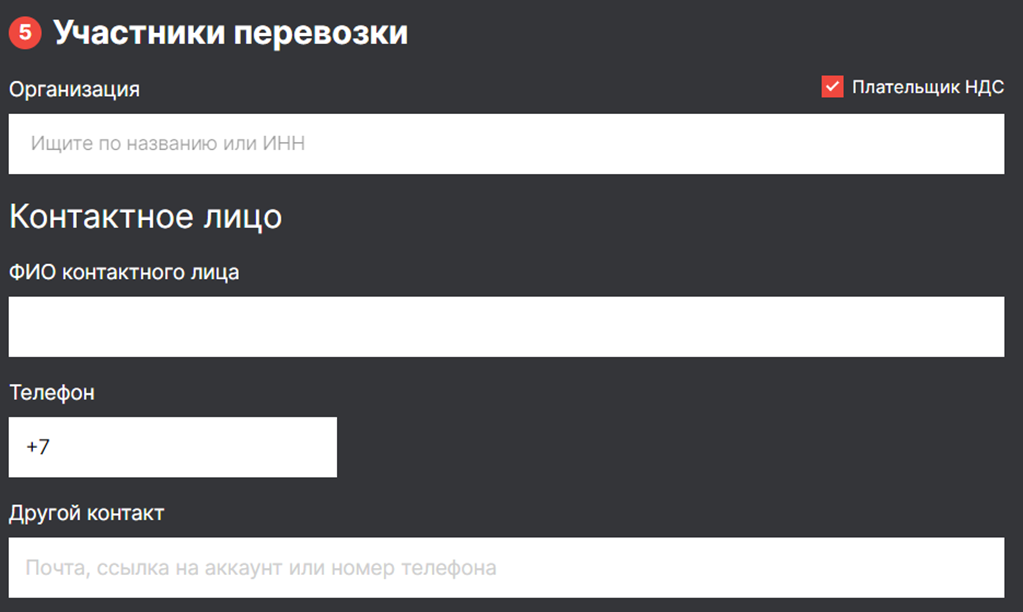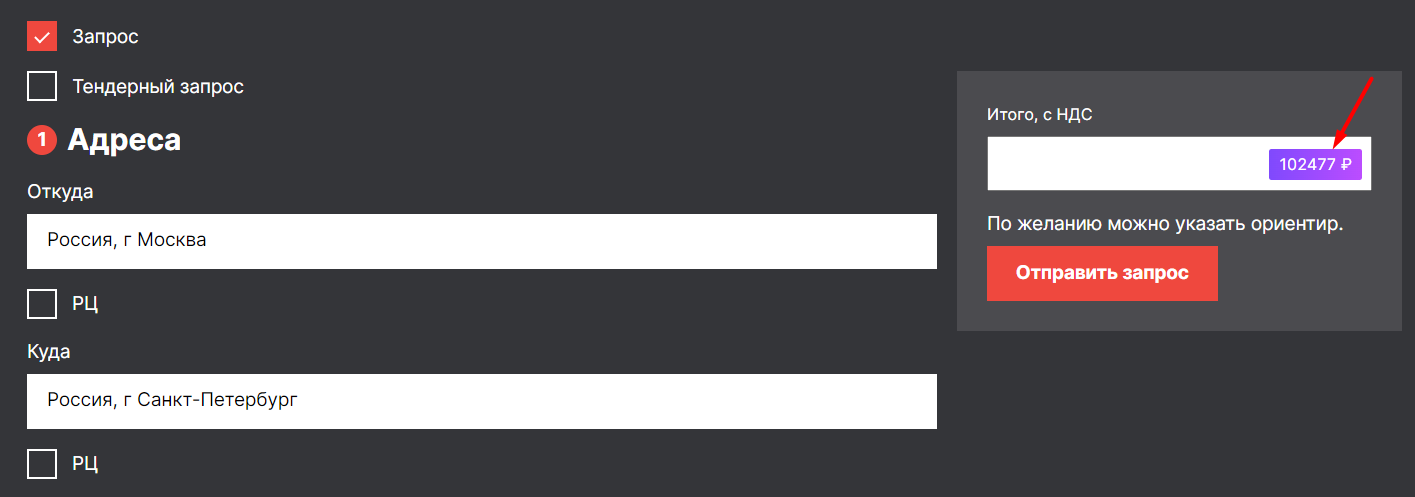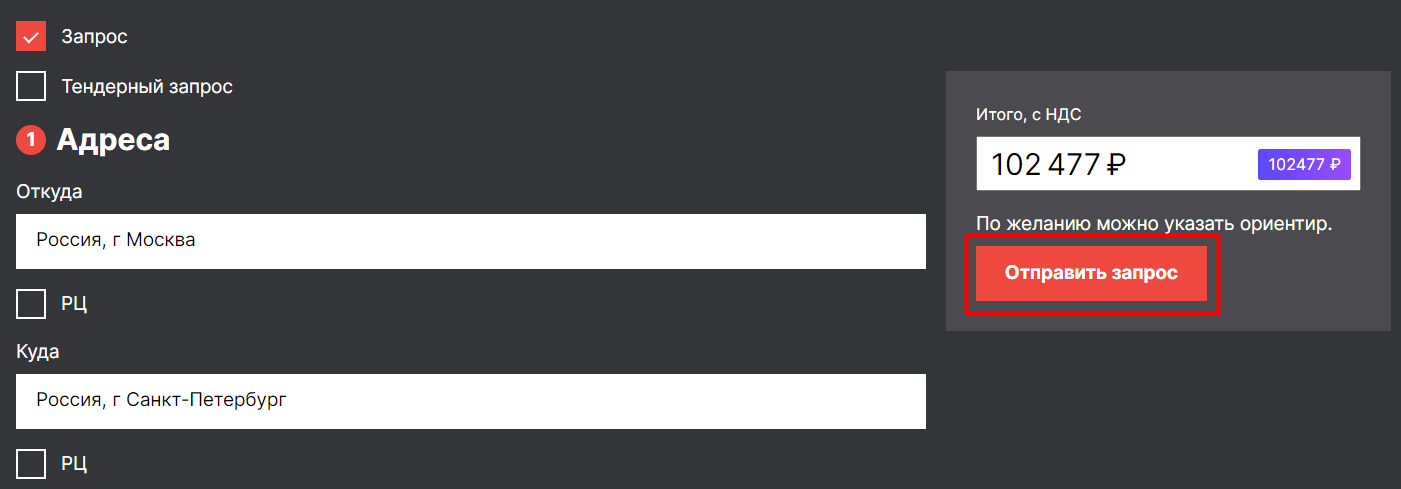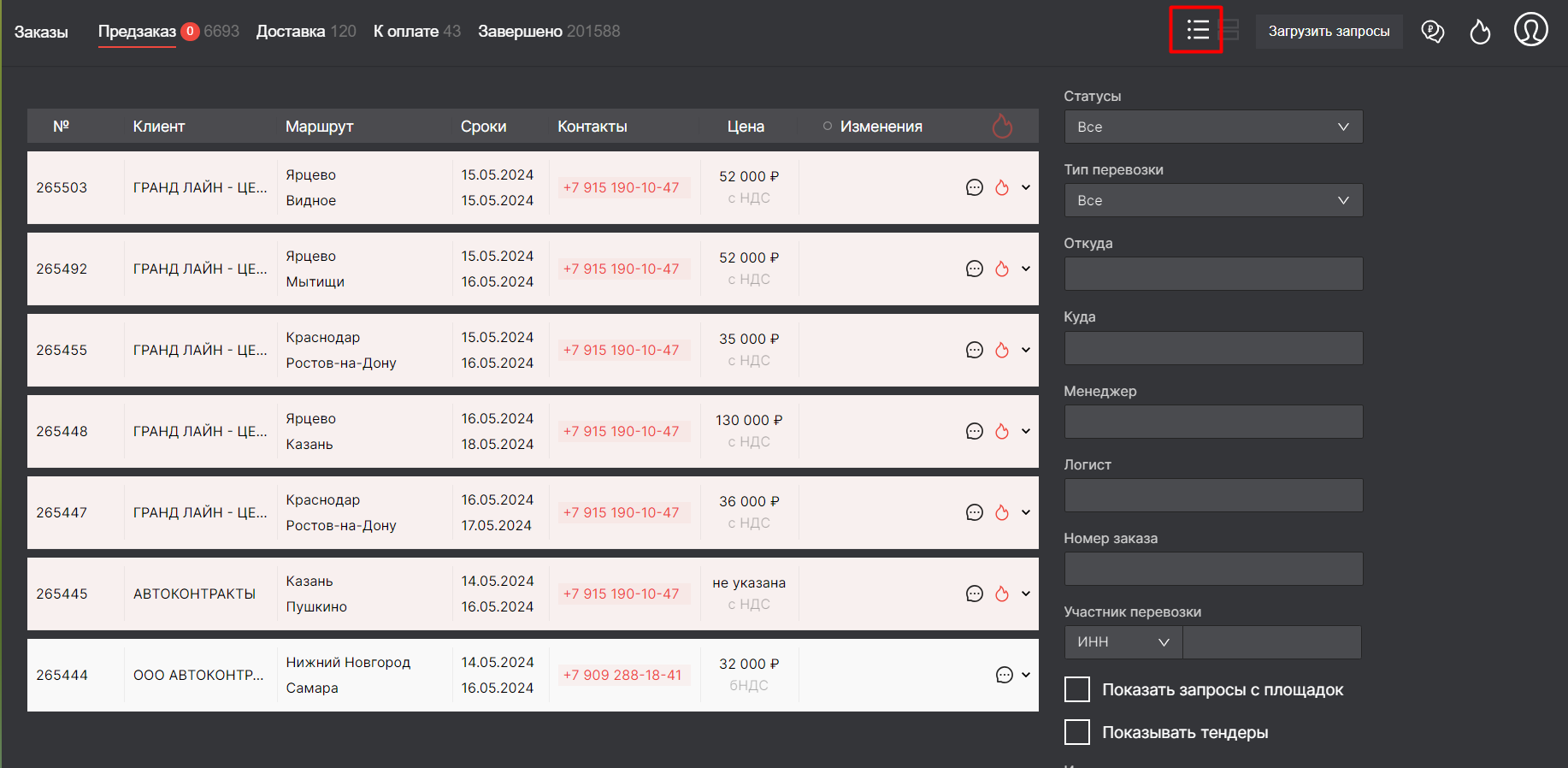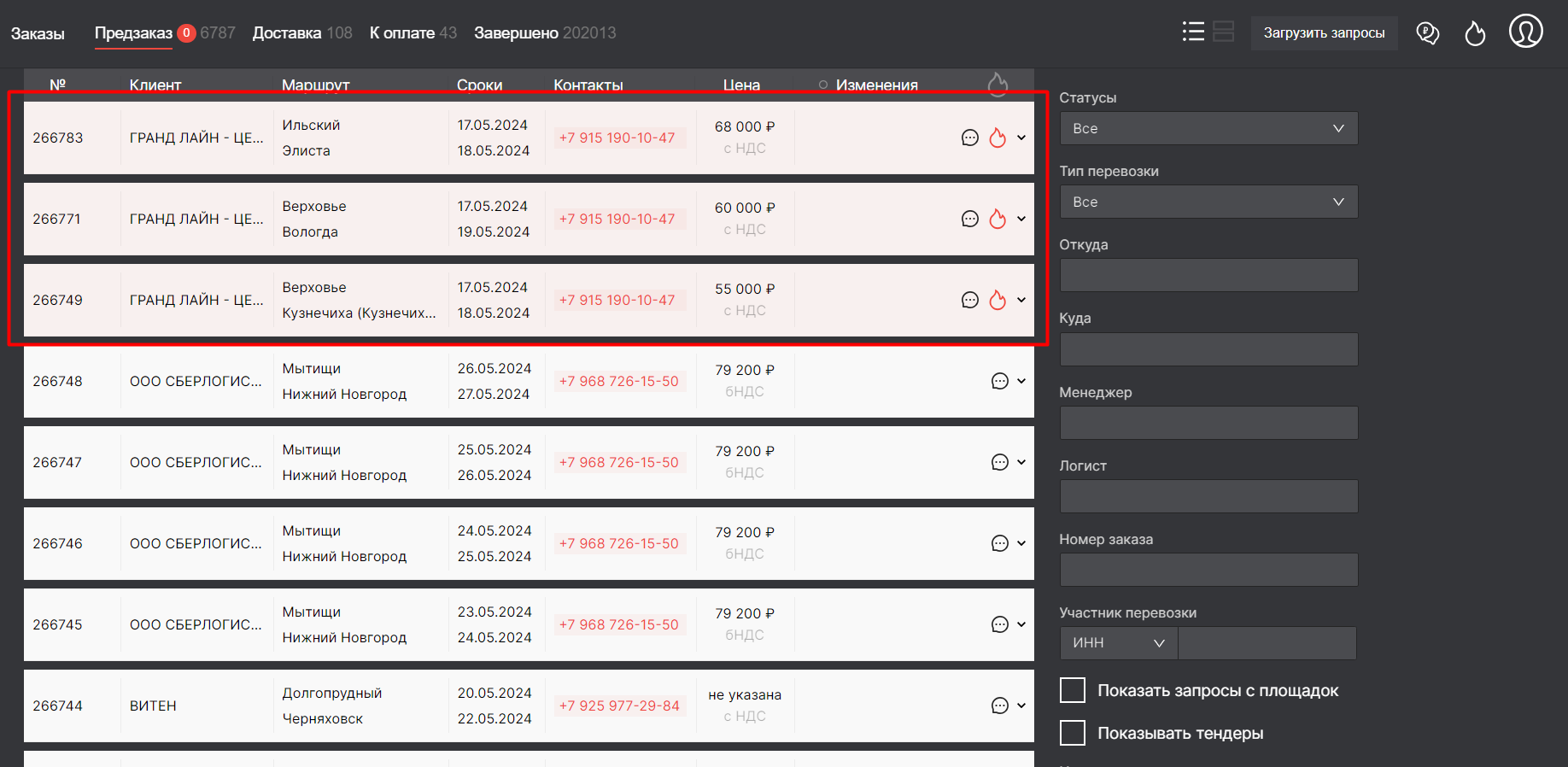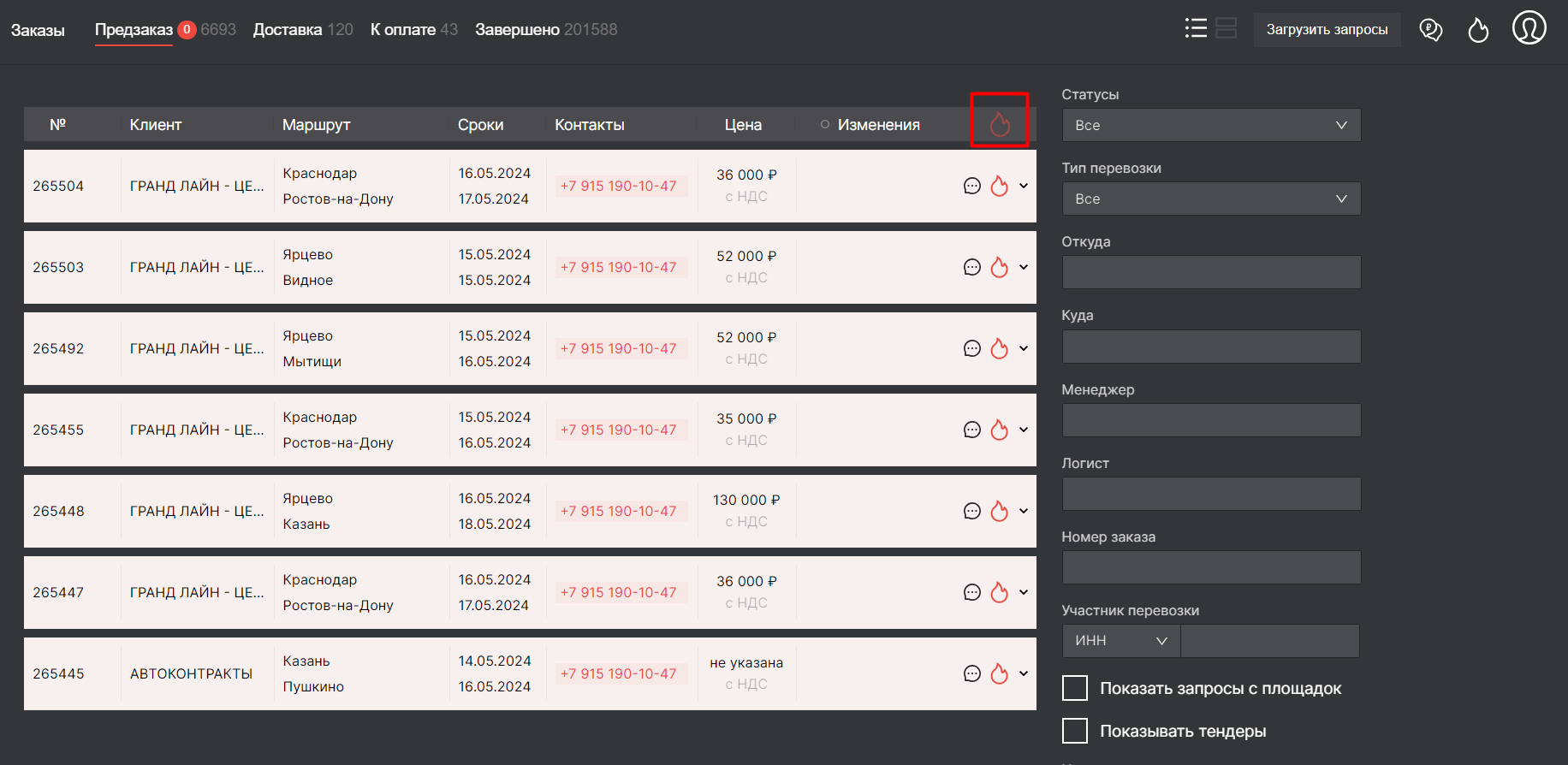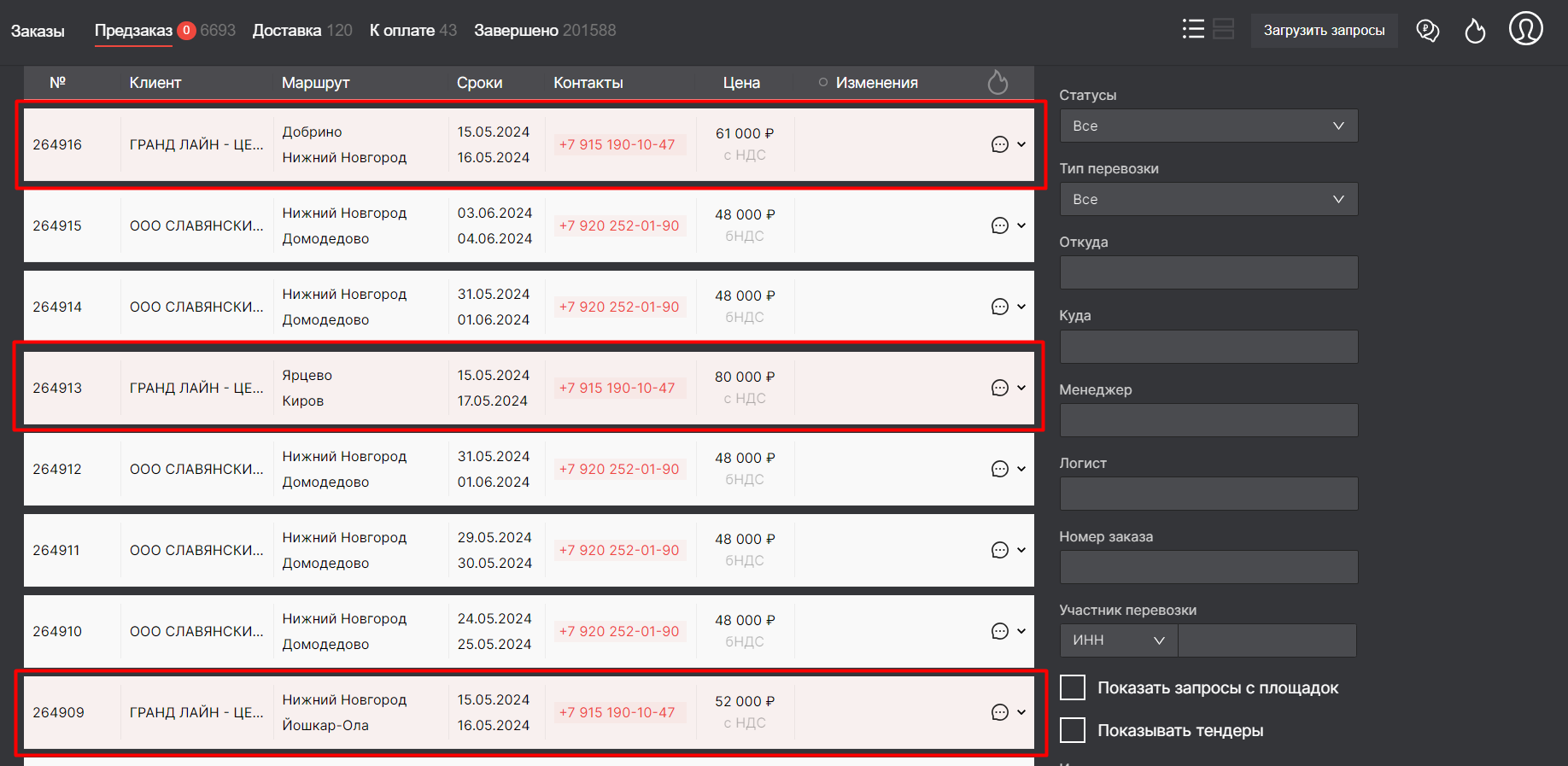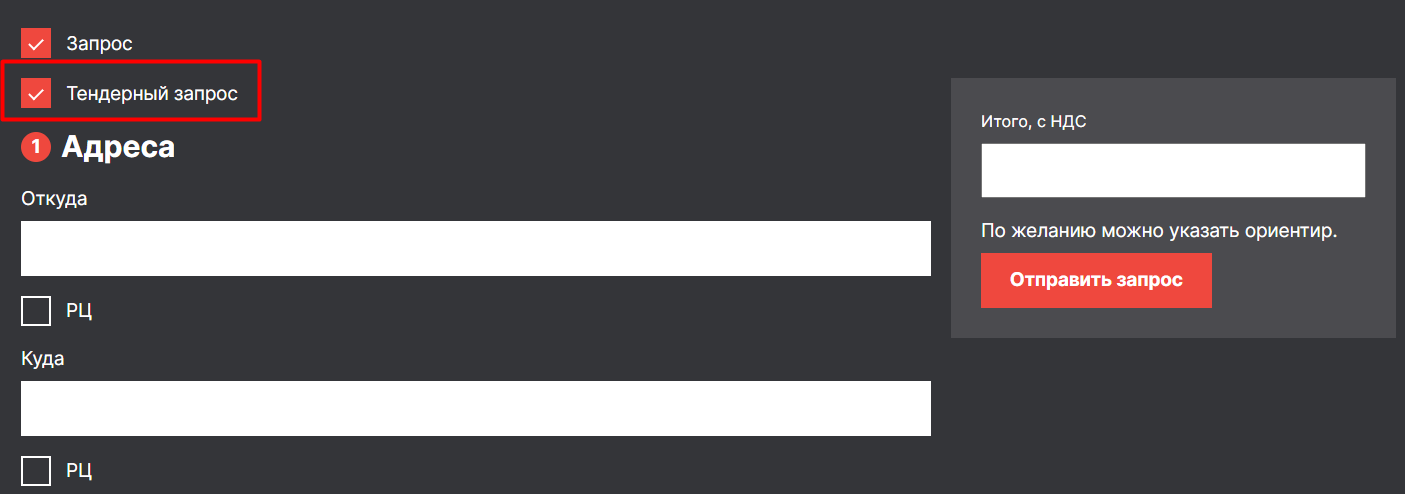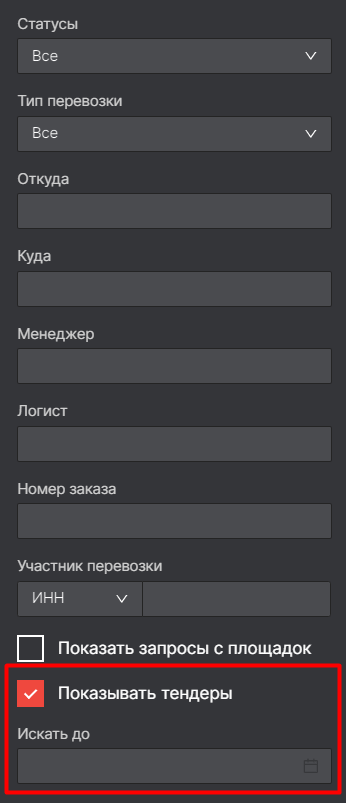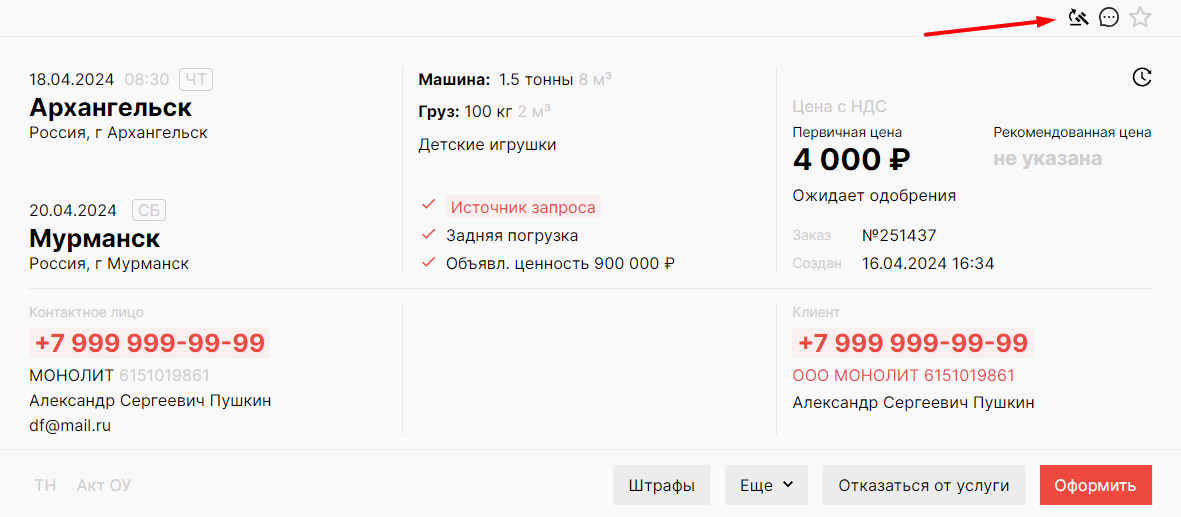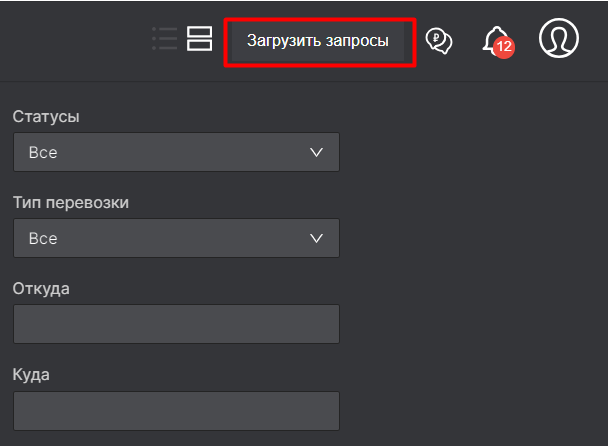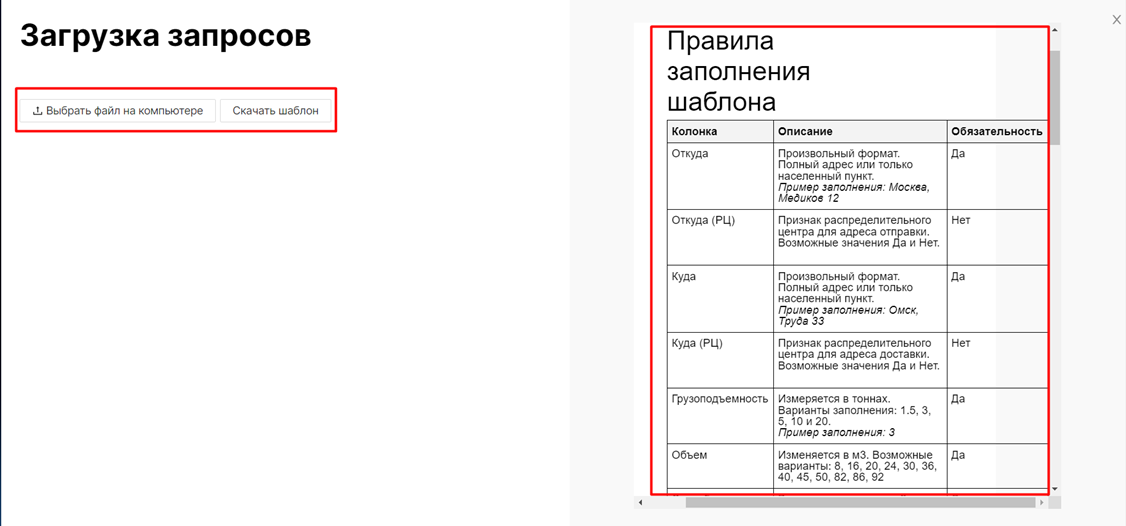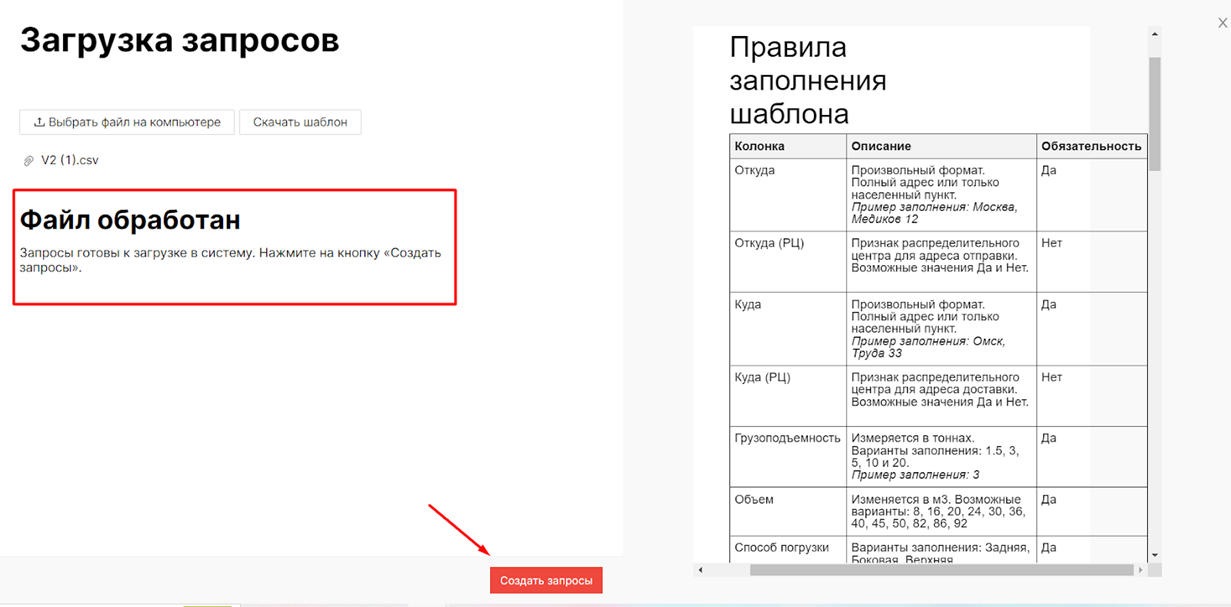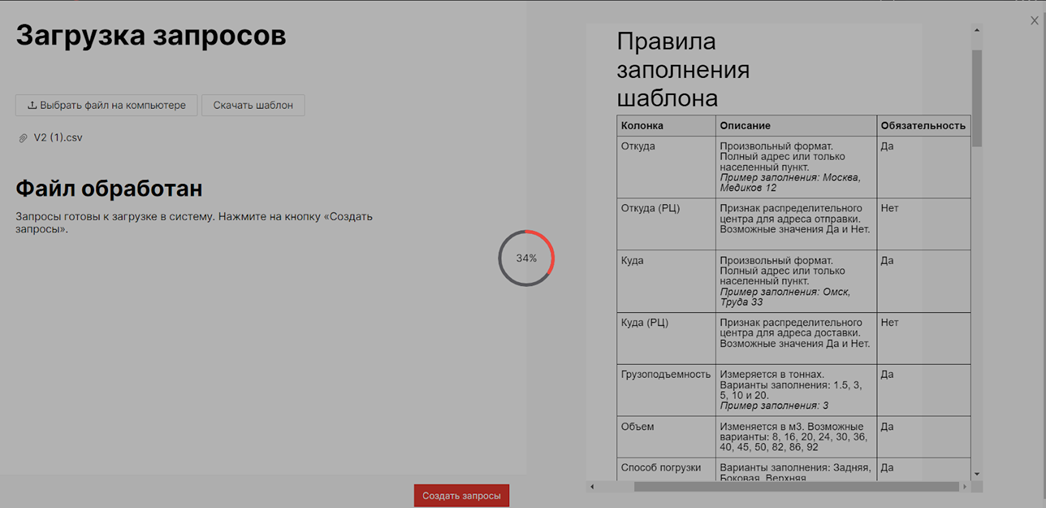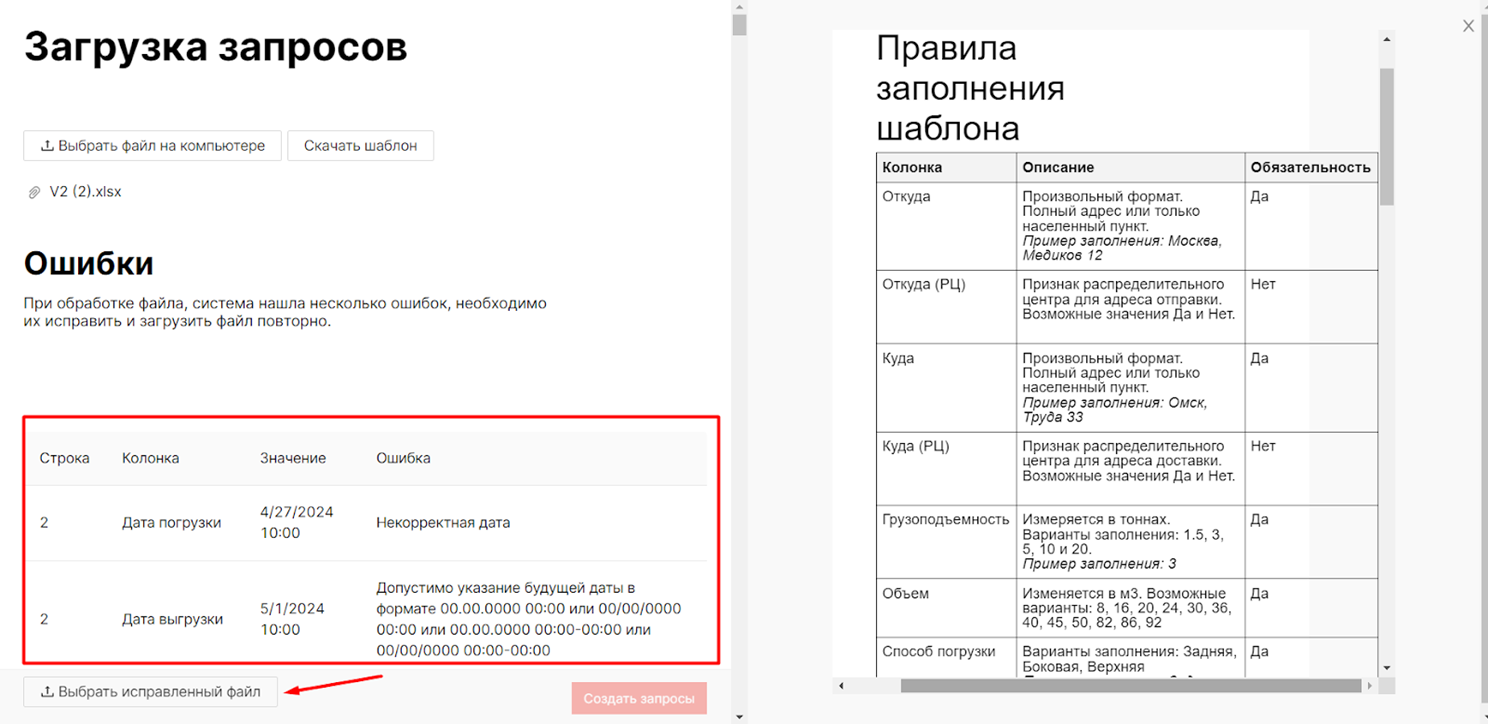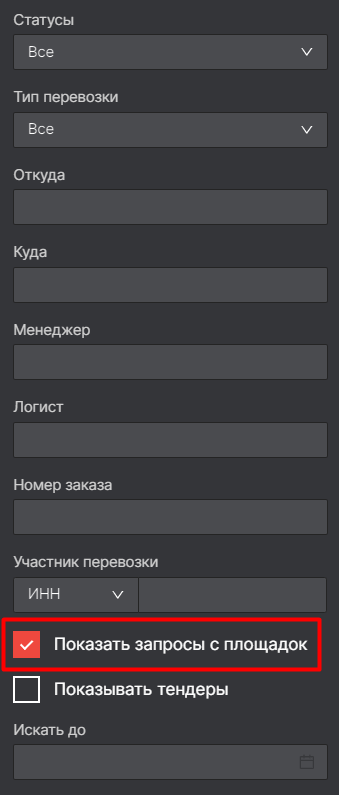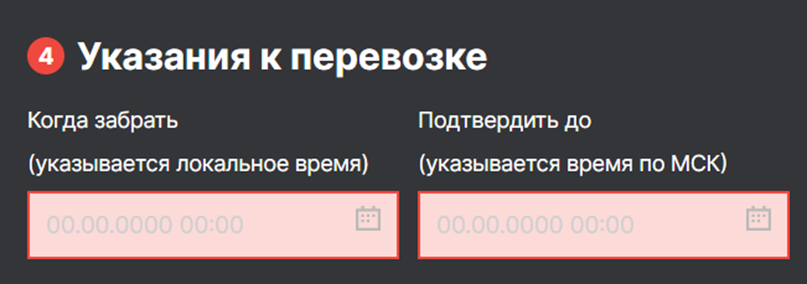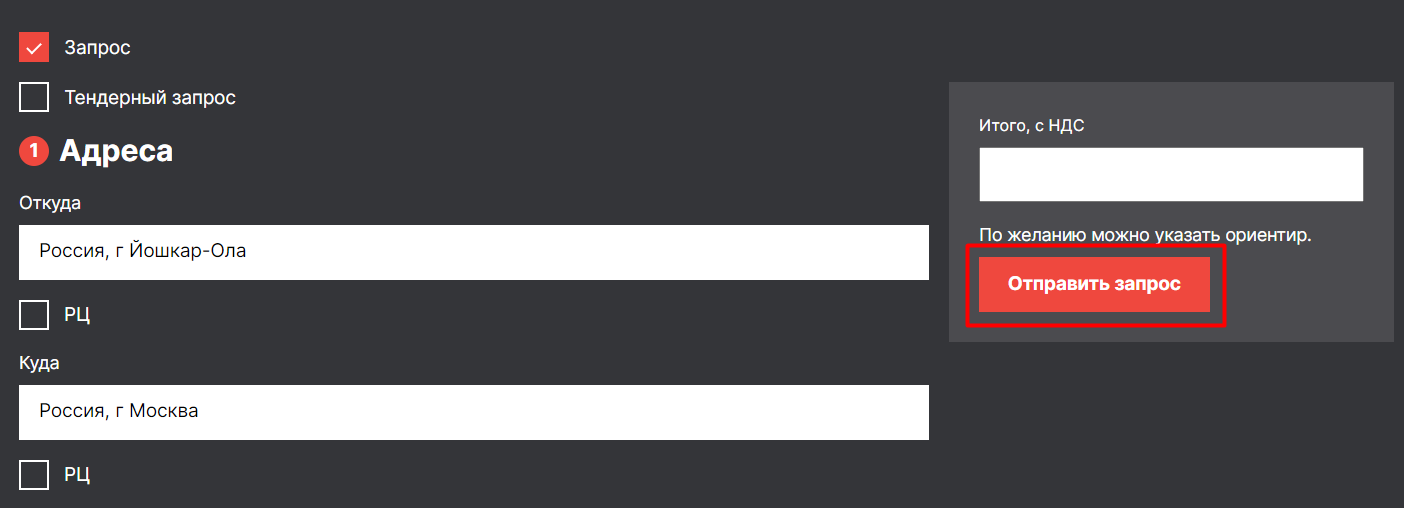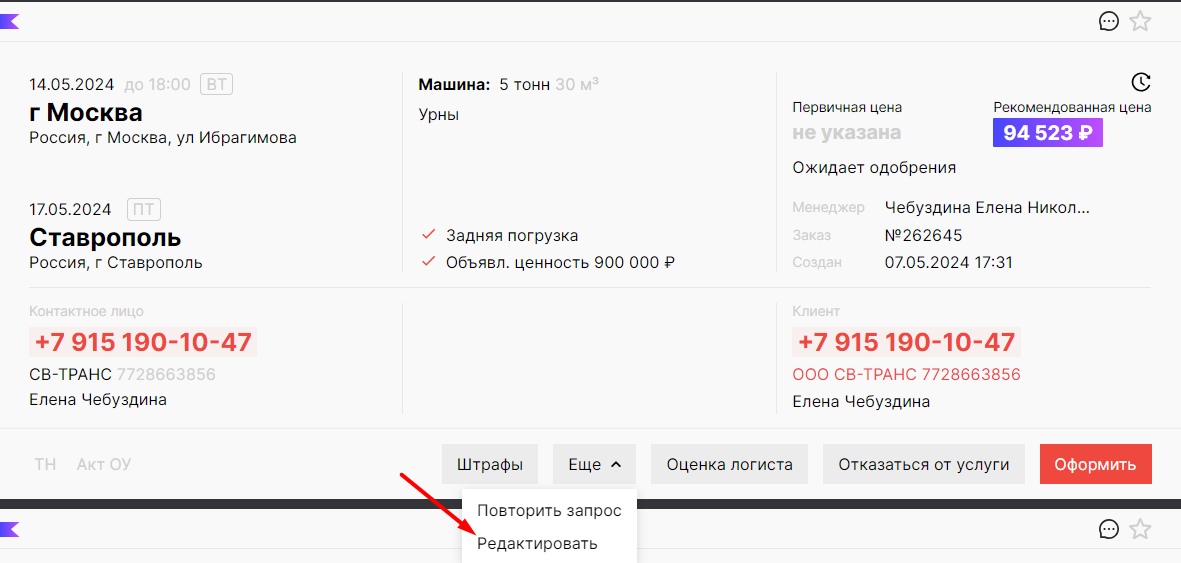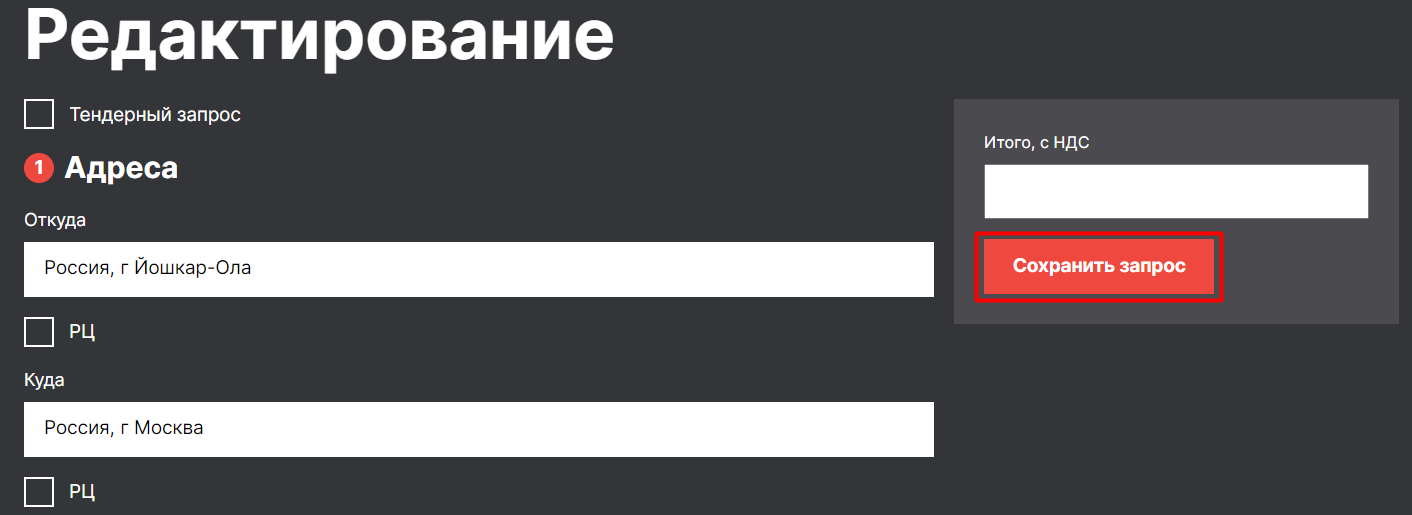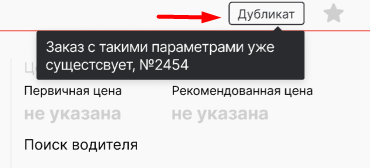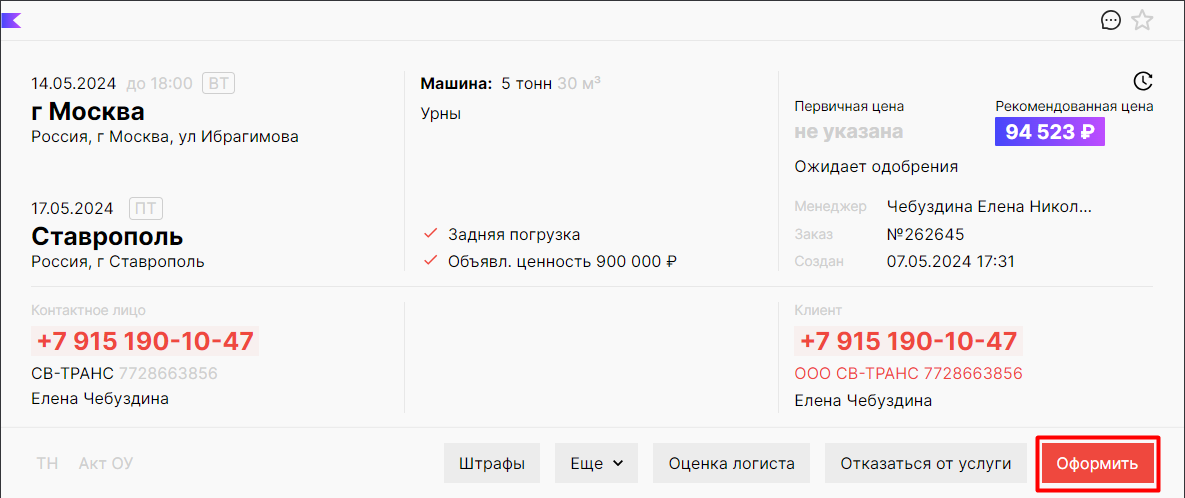Создание запросов на грузоперевозку
Перед тем как оформить заказ на грузоперевозку, на сайте доступно создание запроса на предварительный расчет стоимости и подтверждения готовности осуществить грузоперевозку. При этом заказ на перевозку создается только после того как Менеджер согласует с Клиентом условия перевозки. Оформление запроса позволит Вам привлечь Логиста для экспертизы потенциального (будущего) заказа на грузоперевозку.
Оформить запрос Вы сможете двумя путями:
- на сайте с помощью формы для заполнения (оформится только один запрос);
- в LMS с помощью шаблона загрузки запросов (можно оформить несколько запросов).
Рассмотрим процедуру работу с запросами на грузоперевозку для заказов вида Прямая перевозка.
Создание запроса на сайте
Для оформления запроса перейдите во вкладку “Клиентам” — “Прямые перевозки”.
Нажмите галочку напротив поля "Запрос".
Также у Вас есть возможность оформить тендерный запрос, поставив галочку в одноименном поле (см. п. Создание тендерного запроса).
В полях формы запроса необходимо ввести основную информацию о грузоперевозке:
-
адреса отбытия и прибытия;
- параметры груза;
- характеристики транспорта;
- указания к перевозке;
- информацию об участниках грузоперевозки.
Если заказчик перевозки является плательщиком НДС - поставьте галочку возле соответствующего пункта.
После внесение основных данных в окне “Итого, с НДС” может появиться стоимость от рекомендательной системы.
Менеджер может выбрать рекомендованную цену, щелкнув на нее, или ввести цену, на которую договорился с Клиентом. При желании цену можно не указывать.
Далее нажмите кнопку "Отправить запрос".
Созданный запрос отобразится в LMS во вкладке "Предзаказ":
- со статусом "Ожидает одобрения" - цена запроса подходит под критерий “Хорошей цены”.
- со статусом "Поиск водителя" - цена запроса не подходит под критерий “Хорошей цены”, запрос передается в работу Логисту.
Подробнее о дальнейшей работе с запросами - см. статью.
При выборе списочного режима показа карточек Вы увидите, что карточки запросов в статусе “Ожидает одобрения” или “Поиск водителя” могут быть подсвечены:
-
красным цветом с пульсирующим “огоньком” - время для отработки запроса заканчивается. Менеджеру необходимо обратить внимание на такой запрос и оперативно начать работу с ним.
Для фильтрации таких запросов нажмите на "огонек" в наименовании столбцов.
- красным цветом - время для отработки запроса уже закончилось. Менеджер может отклонить запрос (кнопка “Отказаться от услуги”) или возобновить работу по нему (после согласования с Клиентом отредактировать запрос, изменив основную информацию о грузоперевозке).
Создание тендерного запроса на сайте
Для оформления тендерного запроса поставьте галочку в одноименном поле (при этом поле "Запрос" также должно быть отмечено).
Заполнение полей формы аналогично вышеописанному.
После создания тендерный запрос скрыт в системе LMS. Для просмотра карточек тендерных запросов воспользуйтесь фильтром "Показывать тендеры" во вкладке "Предзаказ". Вы можете использовать дополнительный фильтр "Искать до" - для поиска запросов с учетом времени поиска водителя.
Создание запросов с помощью шаблона загрузки
В системе LMS реализован функционал загрузки запросов (в т.ч. и тендерных) с помощью шаблона - для этого нажмите кнопку "Загрузить запросы".
В окне "Загрузка запросов" Вы сможете ознакомиться с правилами заполнения шаблона, скачать шаблон и загрузить заполненный шаблон в систему.
Скачайте и заполните шаблон нужными данными, учитывая правила заполнения. Затем загрузите файл в систему из Вашего компьютера (кнопка “Выбрать файл на компьютере”) и нажмите кнопку “Создать запросы”.
Подождите некоторое время для загрузки Ваших данных.
Если шаблон заполнен верно, то появится уведомление “Запросы созданы”.
Если же шаблон был заполнен неверно, то в окне загрузки запроса появится соответствующая надпись и Вы увидите, какие ошибки были допущены. После устранения неточностей загрузите откорректированный файл с Вашего компьютера по кнопке “Выбрать исправленный файл”.
Загруженные запросы скрыты в системе LMS. Для отображения карточек запросов воспользуйтесь фильтром "Показать запросы с площадок" во вкладке "Предзаказ".
Копирование запроса
При необходимости уже созданный запрос можно копировать и использовать как шаблон. Для этого на карточке запроса нажмите кнопку “Еще” и в раскрывшемся списке выберите “Повторить запрос”.
Появится бланк запроса с уже заполненными основными полями. Далее Менеджер корректирует при необходимости или оставляет без изменений предзаполненные поля. Поля “Когда забрать”, “Подтвердить до” не копируются и заполняются Менеджером вручную.
После заполнения данных нажмите кнопку “Отправить запрос”.
В системе создан новый запрос для работы.
Редактирование запроса
При необходимости уже созданный запрос можно редактировать. Для этого на карточке запроса нажмите кнопку “Еще” и в раскрывшемся списке выберите “Редактировать”.
Появится бланк запроса с уже заполненными основными полями. Далее Менеджер корректирует нужные поля. Поля “Когда забрать”, “Подтвердить до” не копируются и заполняются Менеджером вручную.
После заполнения данных нажмите кнопку “Сохранить запрос”.
В системе сохранен запрос с отредактированными данными для работы.
Создание заказа из запроса на грузоперевозку
На карточке запроса, который дублирует уже созданный заказ, т.е. совпадает дата создания заказа/запроса, маршрут (поля “Откуда” и “Куда”), грузоподъемность (только для 20 тонн), данные Клиента - появится уведомление “Дубликат”.
Запрос-дубликат нельзя оформить в заказ. Менеджер может отменить запрос (кнопка ”Отказаться от услуги”) или после согласования с Клиентом отредактировать запрос, изменив основную информацию о грузоперевозке.
Из запроса, не являющегося дубликатом, можно создать заказ на перевозку, нажав кнопку “Оформить”/"Оформить заказ" (подробнее - см. статью).